旅馆业治安管理信息系统
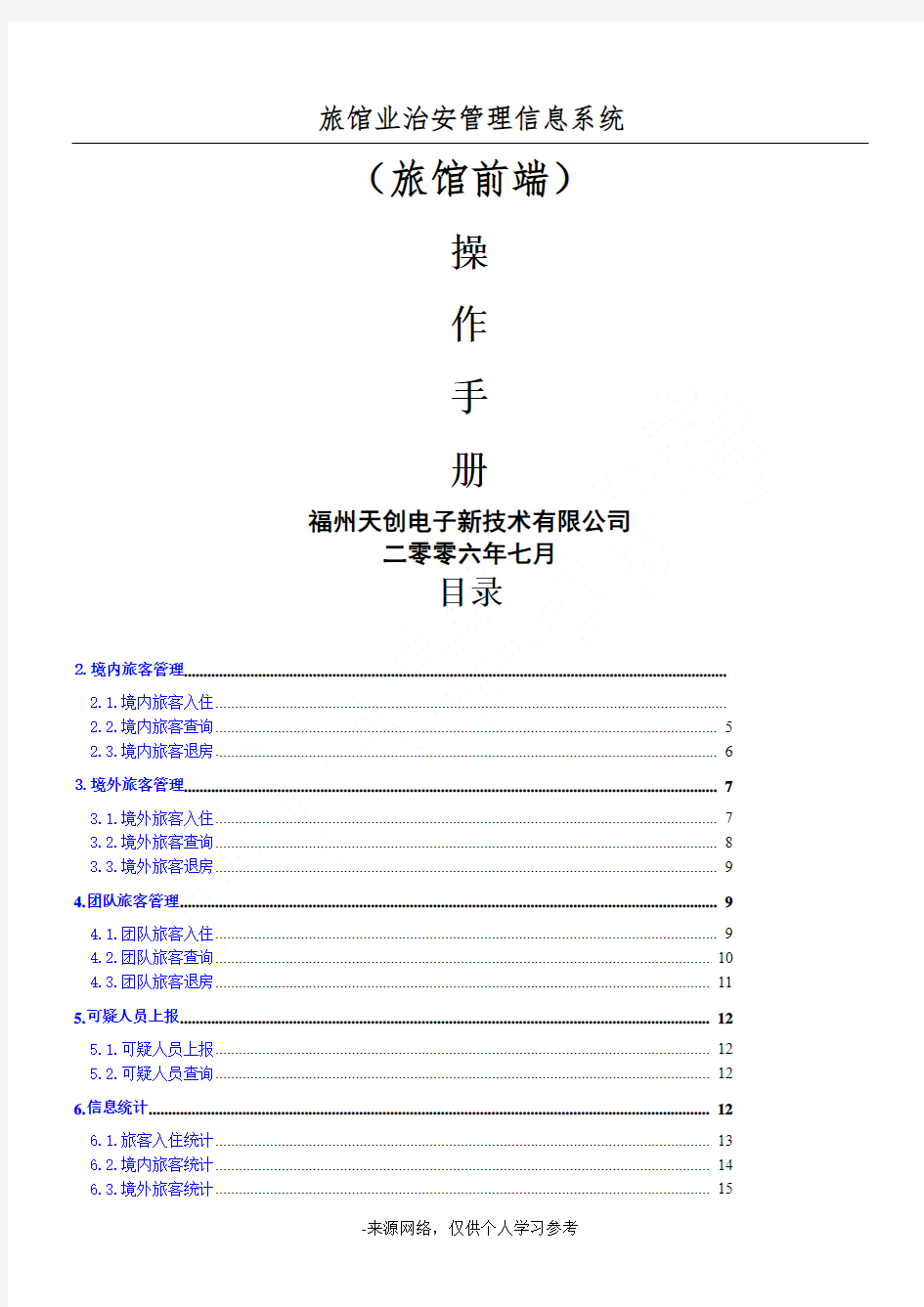
- 1、下载文档前请自行甄别文档内容的完整性,平台不提供额外的编辑、内容补充、找答案等附加服务。
- 2、"仅部分预览"的文档,不可在线预览部分如存在完整性等问题,可反馈申请退款(可完整预览的文档不适用该条件!)。
- 3、如文档侵犯您的权益,请联系客服反馈,我们会尽快为您处理(人工客服工作时间:9:00-18:30)。
旅馆业治安管理信息系统
(旅馆前端)
操
作
2.
2.1.
2.2.
2.3.
3.
3.1.
3.2.
3.3.
4.
4.1.
4.2.
4.3.团队旅客退房 (11)
5.可疑人员上报 (12)
5.1.可疑人员上报 (12)
5.2.可疑人员查询 (12)
6.信息统计 (12)
6.1.旅客入住统计 (13)
6.2.境内旅客统计 (14)
6.3.境外旅客统计 (15)
6.4.旅客入住报表 (15)
7.软件下载 (16)
8.系统维护 (17)
8.1.通知查看 (17)
8.2.用户管理 (18)
8.3.更改密码 (19)
1.系统登录
1、打开网页,1.2:81)进入如下界面:
图1.1
2、输入正确的用户名和密码后点击“登录”,进入主界面如下:
图1.2
【附】
主界面的左边为系统维护导航主菜单项,右边为详细显示。
(3
图2.3.2
2、单击“详细”按钮即可查询旅客的详细信息,如下图:
图2.3.3
2.4.境内旅客退房
单击“境内旅客退房”,进入如下界面:
图2.4.1
1、输入查询条件后单击“查询”按钮获得查询结果如下图:
图2.4.2
2、选择要退房的旅客,点击退房进行退房操作。
输入所要修改的信息后单击“保存”按钮即完成编辑。
3.境外旅客管理
3.1.境外旅客入住
单击“境外旅客管理”->“境外旅客入住”,进入如下界面,具体操作可参考2.1境内旅客入住。
图3.1.1
输入相关信息后单击“保存”按钮即完成境外旅客登记。
输入团队信息。点击下一步进行团队成员登记。如下图:
4.3.团队旅客查询
单击“团队旅客管理”->“团队旅客查询”,进入如下界面:
图4.3.1
可显示在该旅馆入住过的团队,选点团队点击添加、修改、详细,可进行对该团队成员的添加、修改和查看
详细成员信息。
4.3团队旅客退房
单击“团队旅客管理”->“团队旅客退房”,进入如下界面:
选定要退房的团队,点击退房就能退掉所有的团队成员。
5.可疑人员管理
5.1.可疑人员登记
单击“可疑人员管理”—>“可疑人员登记”,进入如下界面:
图5.1.1
选择好统计类型,设置好统计时间段后单击“统计”按钮即可统计。如下图是按性别统计的结果:
图6.2.2
【附】
(1)、可按性别、民族、籍贯、入住原因进行统计。
6.3.境外旅客统计
单击“信息统计”—>“境外旅客统计”,进入如下界面设罢统计条件。如下图是按人员类型统计的结果:
图6.3.1
6.4.旅客入住报表
单击“信息统计”—>“旅客入住报表”,进入如下界面:?
图6.4.1
选择统计的年份与月份后单击“统计”按钮即生成统计报表:
图6.4.2
7.软件下载
单击“软件下载—>选择要下载的软件”如点击“读卡器驱动下载“进入所下界面:
8.3.更改密码
单击“系统管理”—>“更改密码”,进入如下界面:
图8.3.1
输入相关信息后单击“保存”按钮即完成密码修改。
